Consulta los conectores compatibles con Application Integration.
Usar el panel de control de Application Integration
La página Monitorización de Application Integration proporciona un panel de monitorización predefinido para ver algunas de las métricas clave de rendimiento y uso de tus integraciones en tu proyecto de Google Cloud. Todas las métricas que se muestran en el panel de control predefinido se ingieren de Cloud Monitoring.
En la página Monitorización, puedes hacer lo siguiente:
- Consulta y monitoriza las métricas clave de rendimiento y uso, tanto a nivel de integración como de proyecto.
- Analizar el historial de rendimiento.
- Filtra las métricas según los atributos disponibles.
- Mostrar las métricas de un periodo específico.
- Crea paneles de métricas personalizados.
Usar el panel de control predefinido
El panel de control predefinido contiene un conjunto de widgets y gráficos seleccionados para ayudarte a obtener una vista completa del rendimiento de tu integración y del uso de datos. Para obtener información sobre cómo personalizar el panel de control predefinido, consulta el artículo Personalizar un panel de control.
Para ver el panel de control predefinido, siga estos pasos:
- En la consola de Google Cloud, ve a la página Application Integration (Integración de aplicaciones).
- En el menú de navegación, haga clic en Monitorización.
- En la página Monitorización, haz clic en el menú desplegable Panel de control y selecciona Predefinido.
Aparecerá el panel de control predefinido con los gráficos predefinidos.
Gráficos predefinidos
En el panel de control predefinido, puede ver los siguientes widgets y gráficos:
| Categoría de gráficos | Nombre del gráfico | Descripción |
|---|---|---|
| Rendimiento de la integración | Ejecuciones correctas (por hora) | Número de ejecuciones de integración correctas por hora. |
| Errores de ejecución (por minuto) | Número de errores de ejecución de integraciones por minuto. | |
| Tiempo medio de ejecución de la integración (por hora) | Tiempo medio, en milisegundos (ms), que tarda una integración en completar una ejecución. Las latencias de ejecución se calculan por minuto. | |
| Rendimiento de los pasos (activadores o tareas) | Ejecuciones de pasos correctas (por hora) | Número de ejecuciones correctas de pasos (tareas o activadores) por hora. |
| Fallos de ejecución de tareas (por minuto) | Número de ejecuciones de tareas fallidas por minuto. | |
| Tiempo medio de ejecución de tareas (por hora) | Tiempo medio, en milisegundos (ms), que tarda una tarea en completar una ejecución. Las latencias de ejecución de tareas se calculan por minuto. | |
| Datos procesados | Datos procesados por ejecuciones de integración (por hora) | La cantidad de datos procesados durante las ejecuciones de la integración. |
En la siguiente imagen se muestra un ejemplo de panel de control predefinido:
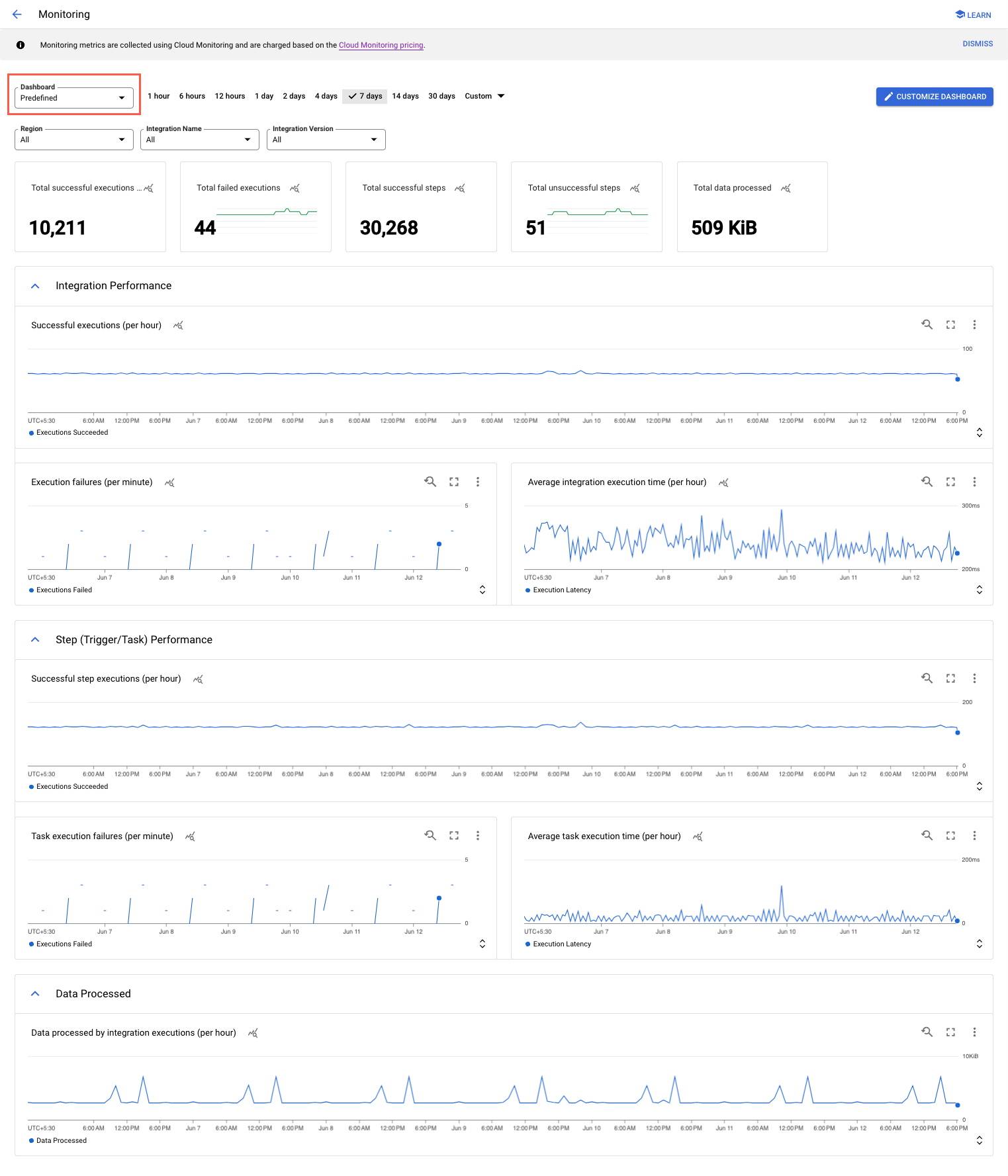
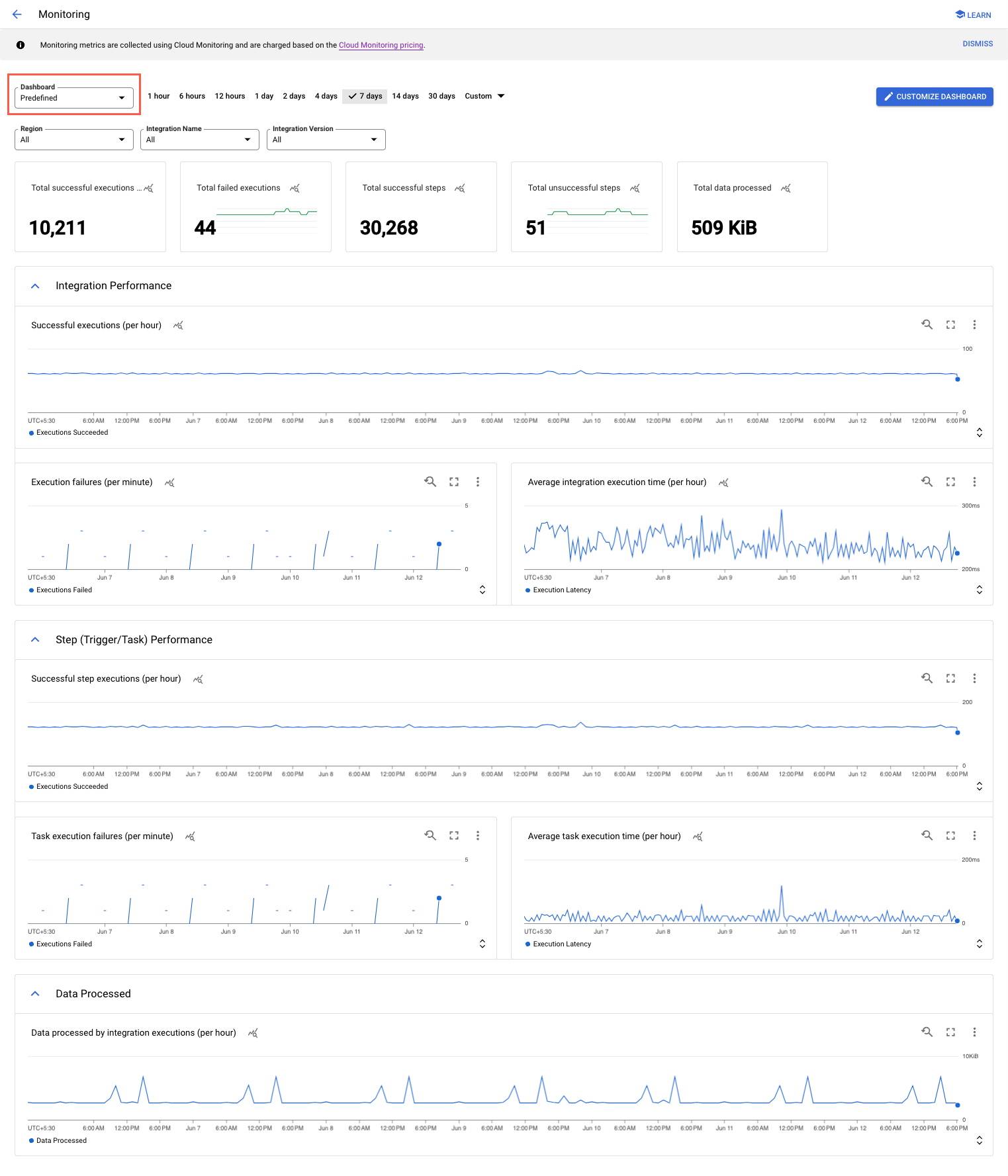
Paneles personalizados
Para personalizar el panel de control predefinido predeterminado en Integración de aplicaciones, sigue estos pasos:
- En la consola de Google Cloud, ve a la página Application Integration > Monitoring (Integración de aplicaciones > Monitorización).
- Haz clic en Personalizar panel de control.
Se le redirigirá a la página Cloud Monitoring > Paneles de control, que ya tendrá los widgets y gráficos predefinidos de Application Integration.
- Personaliza tu panel de control con los gráficos y widgets disponibles en la biblioteca de gráficos.
- Haz clic en Guardar.
Una vez guardado, el panel de control personalizado se exporta a Integración de aplicaciones. Para ver tu panel de control personalizado, vuelve a la página Integración de aplicaciones > Integración de aplicaciones> Monitorización, haz clic en el menú desplegable Panel de control y selecciona Personalizado.
Ver métricas en el explorador de métricas
Para ver cualquiera de los gráficos de métricas en el Explorador de métricas de Cloud Monitoring, vaya al gráfico que quiera, haga clic en (menú Acciones) y seleccione Ver en Explorador de métricas.
Con el Explorador de métricas, puede crear gráficos de métricas temporales para visualizar las métricas de recursos disponibles de su proyecto de Google Cloud. Una vez que hayas creado un gráfico de métricas, también puedes guardarlo en un panel de control de monitorización personalizado.
También puede seleccionar filtros, agrupar por etiquetas de métricas, realizar agregaciones y seleccionar opciones de visualización de gráficos con el Explorador de métricas. Para obtener más información, consulta Crear gráficos con el explorador de métricas.
Filtros y periodo
La página Monitorización le permite filtrar las métricas en función de uno o varios de los siguientes atributos:
- Región: región de la integración.
- Nombre de la integración: nombre de la integración.
- Versión de la integración: versión de la integración.
Puedes configurar el panel de control para que muestre las métricas de un intervalo de tiempo específico. Por ejemplo, puede ver las métricas recogidas en las últimas horas, en los últimos días o en un periodo personalizado.
Para configurar el periodo, puedes seleccionar periodos específicos, como Últimos 30 minutos, Última hora o Últimas 6 horas, o bien hacer clic en el desplegable Personalizado, seleccionar el valor de tiempo que quieras y hacer clic en Aplicar.
Cuestiones importantes
- Las métricas de monitorización solo se generan para las integraciones publicadas.
- Las métricas de Número de ejecuciones de pasos no se calcularán en las tareas que se omitan durante la ejecución de una integración.
- Todos los datos de métricas de rendimiento que se muestran en los paneles de control de monitorización tienen fines informativos únicamente. Es posible que los datos de métricas de rendimiento agregados no sean 100% precisos.
- Los valores de las métricas de Cloud Monitoring no se deben usar para calcular los costes de facturación.

